碟中碟虚拟光驱功能特色
1、完全真实光盘虚拟光驱。
2、速度可达350倍速。
3、支持StarForce1/2/3(不用拔IDE光驱线),SecuRom New 1-7,safedisc 1/2/3保护光盘、PS游戏的虚拟。
4、同时支持多个虚拟光盘。
5、支持抓取和虚拟保护光盘密码指纹。
6、支持CD音乐光盘的抓取(配合ASPI32),能够虚拟其他光盘工具软件抓取的镜像文件,基本能虚拟市面上所有的光盘格式。
7、可同时支持4个虚拟光盘(支持操作系统Windows 2000、windows XP、windows 2003、vista、WIN7)增强刻录功能,支持64位系统。
最近更新:率先支持win10正式版
碟中碟虚拟光驱安装步骤
1、从华军软件园下载碟中碟虚拟光驱软件包;
2、解压缩后,双击启动安装程序,点击“下一步”
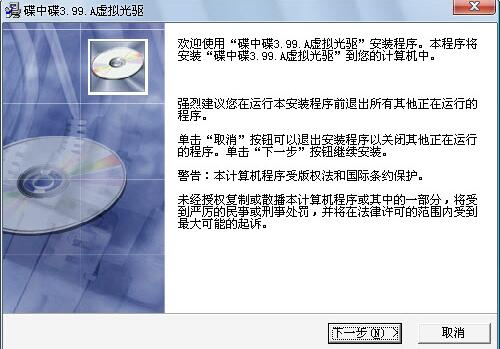
3、阅读协议后,点击“下一步”
4、点击“浏览”选择软件安装位置,然后点击“下一步”,默认安装在C盘,小编建议您自定义安装路径;
5、准备安装
6、安装完成后,点击“完成”即可。
碟中碟虚拟光驱使用说明
(1) 装入光盘映像" 菜单装入您的虚拟光驱硬盘影象文件,现在支持.mcd文件(我们默认抓mcd)、.iso标准的光盘镜像文件。支持CloneCD(*.IMG)、 Blindwrite(*.BWI)、CDRWin(*.BIN)刻率软件抓取的文件。vcdROM Extension 制作的(.FCD)文件系统、Paragon CD Emulator制作的(.CDI)文件系统以及Noum Vapor CDROM 的文件系统(.VaporCD)和Virtuo CD MANAger(*.VDI)文件系统等等。
(2) "创建光盘映像"菜单选择您要做影象文件光盘的真实光驱,"保存目标文件"按钮
选择影象文件保存路径,然后抓档。保存,弹出OK后就抓档完毕。
(3) “硬盘收纳”功能您可以选定硬盘目录,然后碟中碟虚拟光驱把它制作成为虚拟光盘文件。
(4) 点击"弹出虚拟光盘"菜单卸出您装入的虚拟光驱影象,您可以在切换影象时使用。
碟中碟虚拟光驱注意事项
碟中碟4虚拟光驱支持WIN7 / Vista操作系统,但是WIN7 / Vista操作系统在驱动安装上有一些变化,若安装不上,您必须在安装碟中碟4虚拟光驱之前取消掉UAC 重新启动后再安装,具体取消UAC的方法请见文件“VISTA_UAC设置。mht”文件。
支持CD音乐光盘的抓取(配合ASPI32)能够虚拟其他光盘工具软件抓取的镜像文件。基本能虚拟市面上所有的光盘格式。可同时支持4个虚拟光盘(支持操作系统Windows 2000、windows XP、windows 2003、VISTA、windows 7,windows 8,windows 10)。
速度可达350倍速,支持StarForce1/2/3(不用拔IDE光驱线),SecuRom New 1-7,safedisc 1/2/3维护光盘、PS游戏的虚拟,同时支持多个虚拟光盘,游戏光盘的虚拟如“要塞2”,“永远的伊苏6”,“大航海时代3。大海盗”,"NFS8极品飞车8","冠军足球经理"... .支持抓取和虚拟保护光盘密码指纹。支持CD音乐光盘的抓取(配合ASPI32)能够虚拟其他光盘工具软件抓取的镜像文件.基本能虚拟市面上所有的光盘格式。可同时支持4个虚拟光盘(支持操作系统Windows 2000、windows XP、windows 2003)
碟中碟虚拟光驱和daemon tools lite对比
碟中碟虚拟光驱和daemon tools lite都是非常实用的虚拟光驱软件,用户根据说明就能轻松完成操作,方便快捷。
碟中碟虚拟光驱的占用空间更小,方便小硬盘用户使用。而daemon tools lite的界面相对更加简洁,用户更加一目了然。
碟中碟虚拟光驱和daemon tools lite下载地址:http://www.onlinedown.net/soft/472225.htm
碟中碟虚拟光驱更新说明
增强音频抓取功能
增强ISO抓取功能
华军小编推荐:
看到上面这么多功能介绍是不是已经眼花缭乱,那就赶快下载碟中碟虚拟光驱吧。本站还提供DAEMON Tools Ultra 5、虚拟光驱魔术师、驱动人生6v6.7.52.158官方版、xp虚拟机、Daemon Tools等供您下载。














































有用
有用
有用